Enligt en färsk undersökning är Google Chrome en av de mest populära webbläsarna runt om i världen. En fördel med Chrome är att det gör ett bra jobb med att hålla reda på din inloggningsinformation, som användarnamn och lösenord. När du väl har registrerat dig för en webbplats eller tjänst ber den dig att spara informationen. Nästa gång du loggar in på webbplatsen kommer den att fylla i formuläret automatiskt. Denna handledning visar hur du visar sparade lösenord i din Chrome på datorer och mobila enheter.
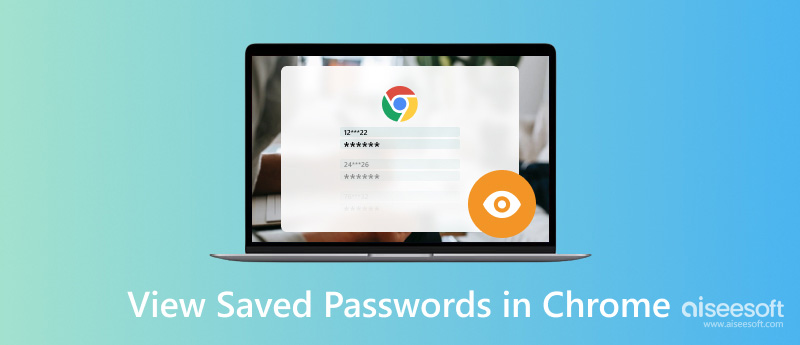
Oavsett om du använder Google Chrome på Windows, Mac, Chrome OS eller Linux kan du se sparade lösenord i Chrome Password Manager. Dessutom låter det dig redigera, kopiera och ta bort dessa lösenord.
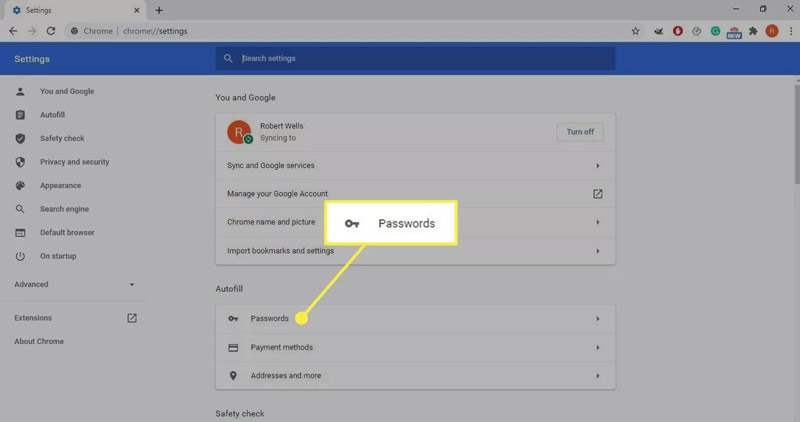
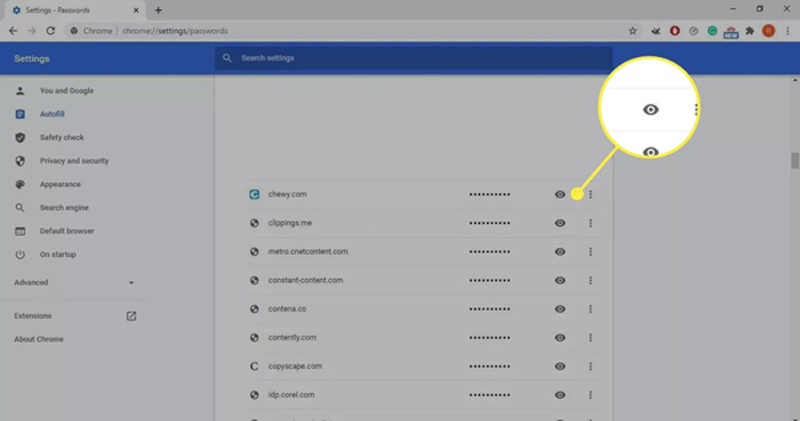
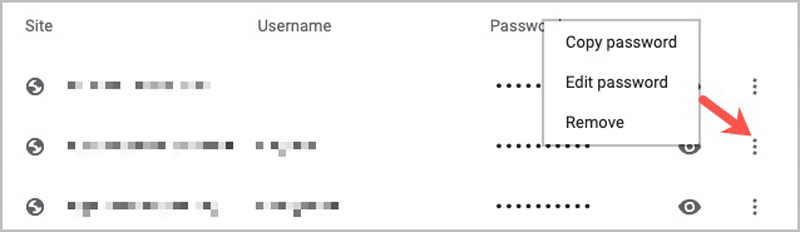
Idag använder fler och fler människor Chrome på sina telefoner. Dessutom är det standardwebbläsaren på en del av Android-telefoner. Lyckligtvis har Google migrerat lösenordshanteraren till Chrome-appen också.
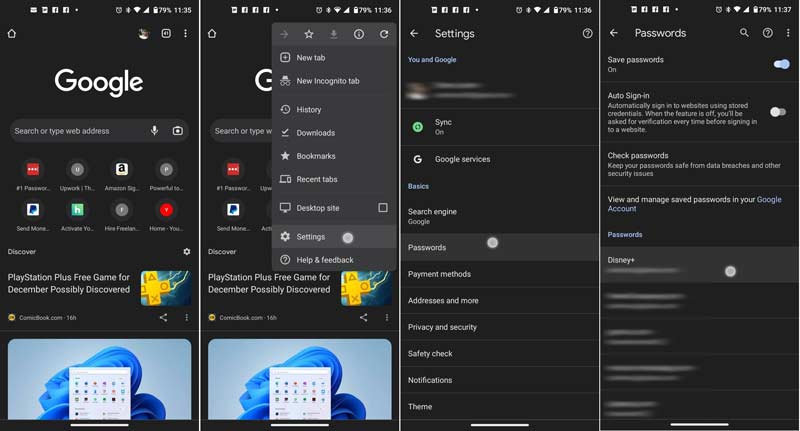
Tänk på att du bör slå på Spara lösenord alternativ i Chrome; annars sparas inte din inloggningsinformation automatiskt.
Vissa iPhone-användare har Google Chrome på sina telefoner. Den inbyggda lösenordshanteraren är bara ett enkelt sätt att visa sparade lösenord i Chrome. Om du behöver ett kraftfullare sätt att hantera dina lösenord, Aiseesoft iPhone Password Manager är ett utmärkt val.

Nedladdningar
Aiseesoft iPhone Password Manager - Bästa lösenordshanteraren för iPhone
100 % säker. Inga annonser.
100 % säker. Inga annonser.
Så här visar du sparade Chrome-lösenord på din iPhone
När du behöver se sparade Chrome-lösenord på din iPhone installerar du den bästa lösenordshanteraren på din PC och startar den. Anslut sedan din iPhone till samma dator med en USB-kabel. Det är bättre att använda kabeln som följde med din telefon för att undvika dataförlust och hårdvaruskador.

När din iPhone har upptäckts klickar du på Start knappen för att skanna din mobila enhet. När du uppmanas, ställ in ett iTunes backup-lösenord för att skydda dina lösenord. Vänta tills skanningen är klar så kommer du till förhandsgranskningsfönstret. Här är lösenorden som sparats på din iPhone kategoriserade efter typer, som WiFi-konto, Lösenord för webb och app, Email kontooch Apple-ID. Om du vill visa sparade Chrome-lösenord på din iPhone väljer du Webb- och applösenord. Som standard är lösenorden dolda. Klicka på Ögat ikonen så ser du detaljerna.

Om du tänker säkerhetskopiera dina lösenord till din dator, markera rutorna bredvid de önskade objekten och klicka på Exportera knapp. Ställ sedan in en specifik målmapp och skriv ner ett filnamn. Några sekunder senare kommer du att få lösenorden sparade på din iPhone till din hårddisk.
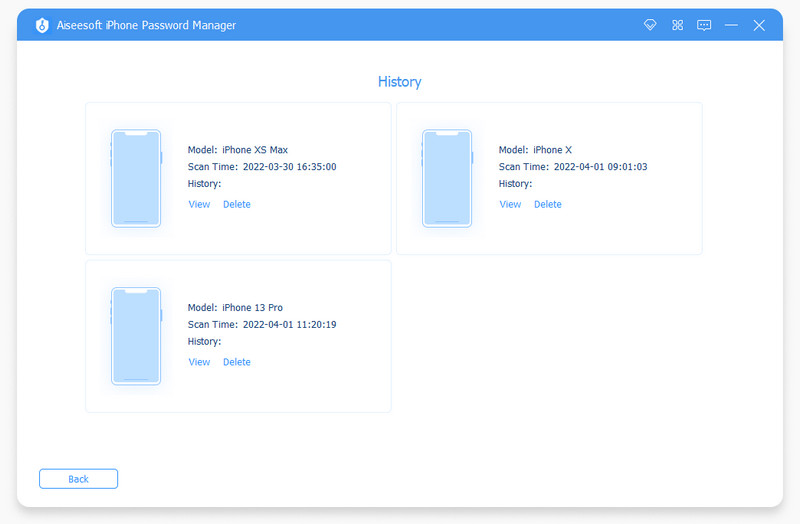
Hur rensar jag alla mina sparade lösenord i Chrome?
Chrome integrerar inte ett snabbt sätt att omedelbart radera alla dina sparade lösenord på en gång. Du måste rensa dem en efter en i antingen mobilappen eller skrivbordswebbläsaren.
Hur tar jag bort sparade lösenord i Chrome?
I din stationära webbläsare, gå till Inställningar menyn, flytta till autofyll avsnittet och klicka på lösenord för att se sparade lösenord. Klicka sedan på Snarare knappen med en ikon med tre punkter och välj AVLÄGSNA. I Chrome-mobilappen trycker du på och expanderar Snarare knappen och välj Inställningar, och välj lösenord. Tryck på önskat lösenord, välj Redigera, och välj sedan Radera på botten. Det här är stegen att ta bort autofyll lösenord på Chrome.
Varför sparar inte Chrome lösenord?
Öppna din Chrome-webbläsare, gå till Inställningar skärm, lokalisera
Slutsats
Nu bör du förstå hur du ser och redigera de sparade lösenorden i Google Chrome på Windows, Mac, Linux, Android och iPhone. Den inbyggda lösenordshanteraren är ett enkelt sätt att spara och hantera dina lösenord på webbplatser. Aiseesoft iPhone Password Manager, å andra sidan, är en utmärkt metod för att hantera lösenorden som sparats på din iPhone. Fler frågor? Skriv ner dem nedanför detta inlägg.

Video Converter Ultimate är en utmärkt videokonverterare, redigerare och förstärkare för att konvertera, förbättra och redigera videor och musik i 1000 format och mer.
100 % säker. Inga annonser.
100 % säker. Inga annonser.